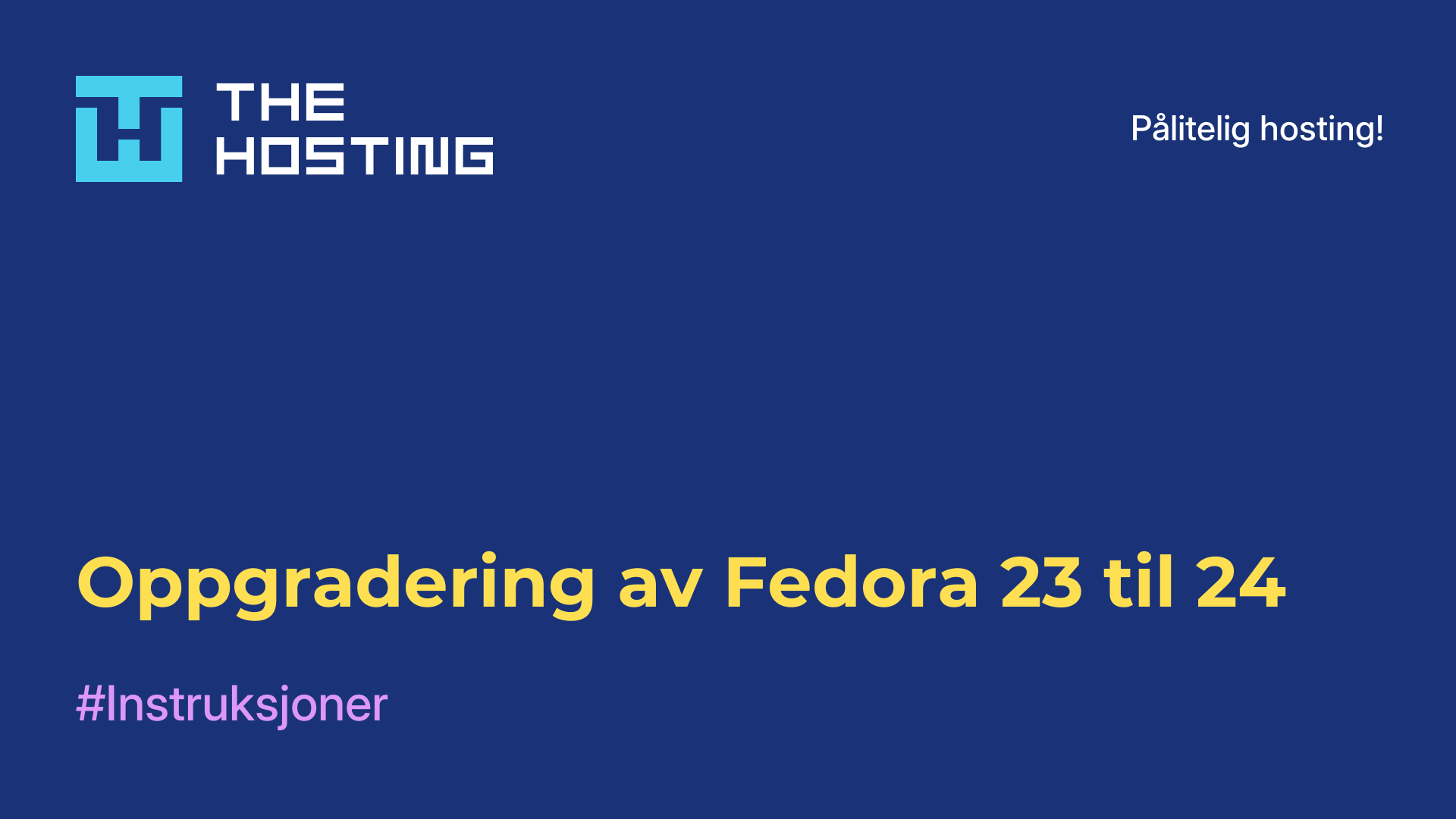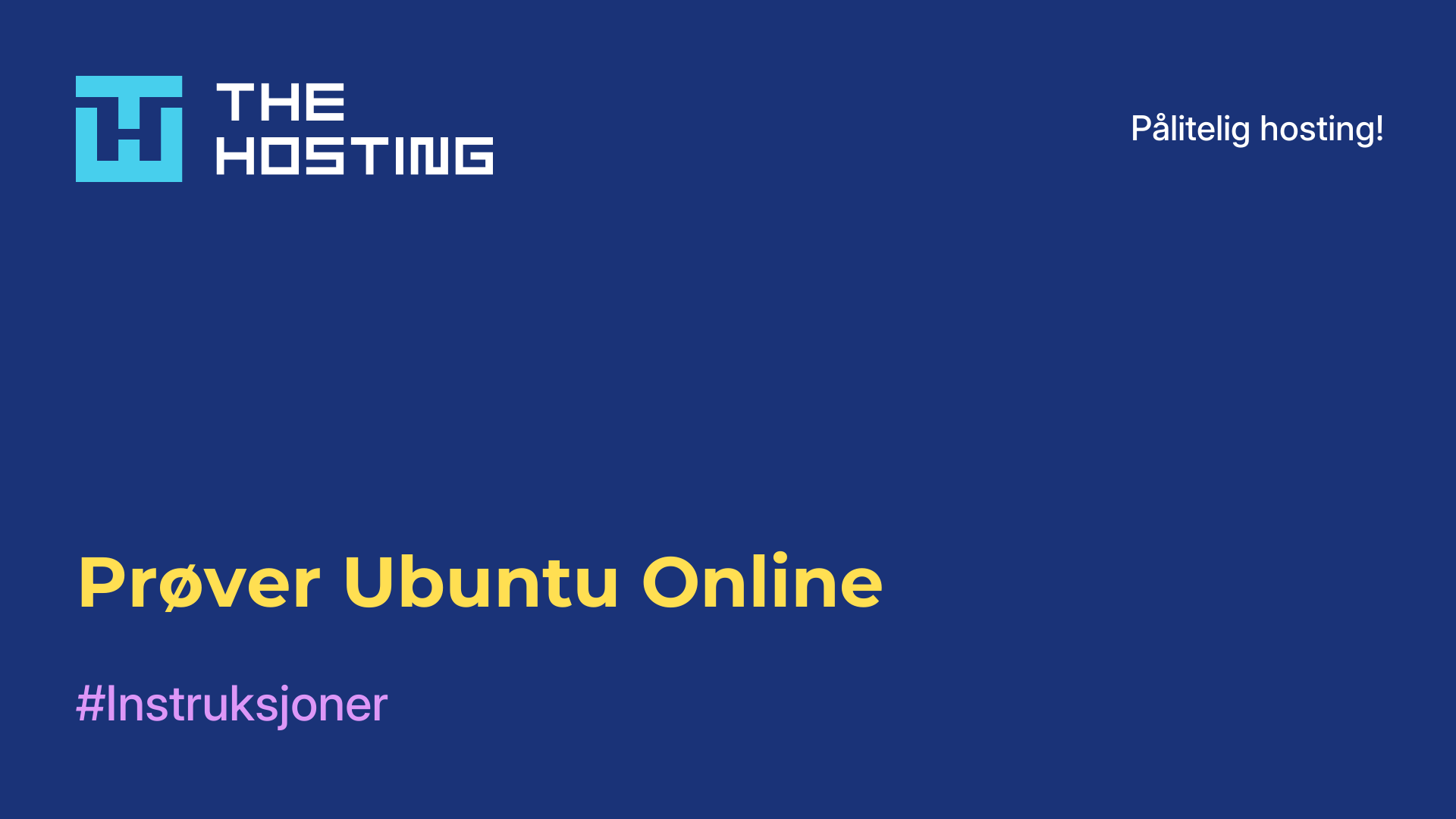Installere Google Earth i Ubuntu
- Hovedside
- Kunnskapsbase
- Installere Google Earth i Ubuntu
Hva er Google Earth? Det er en virtuell jordklode som lar brukeren reise hvor som helst i verden. Du trenger ikke å forlate hjemmet ditt, du kan gjøre det mens du sitter ved datamaskinen. Du kan se hvor som helst på jordkloden, til og med i 3D og til og med utenfor jorden. Du kan utforske overflaten av månen og Mars, samt utforske stjernene på nattehimmelen. Nybegynnere møter ofte vanskeligheter i prosessen med å installere Google Earth. Det er ikke offisielt inkludert i depotet, og dette er et av de største problemene man støter på under installasjonen.
Installere Google Earth i Ubuntu
Linux-distribusjoner var tidligere bare tilgjengelig for profesjonelle. Du måtte nesten alltid skrive inn en haug med kommandoer for å gjøre de enkleste ting. Men takket være bidrag fra folk over hele verden er den tiden forbi. Nå kan vi gjøre nesten hva som helst med GUI.
La oss installere et program ved hjelp av GUI.
Først og fremst må du sørge for at systemet ditt er oppdatert til den nåværende tilstanden, for dette formålet kjører du denne kommandoen i terminalen:
$ sudo apt updateDeretter går du til nedlastingssiden til Google Earth og laster ned pakken for et operativsystem med en viss bithet - 32 eller 64 bit.
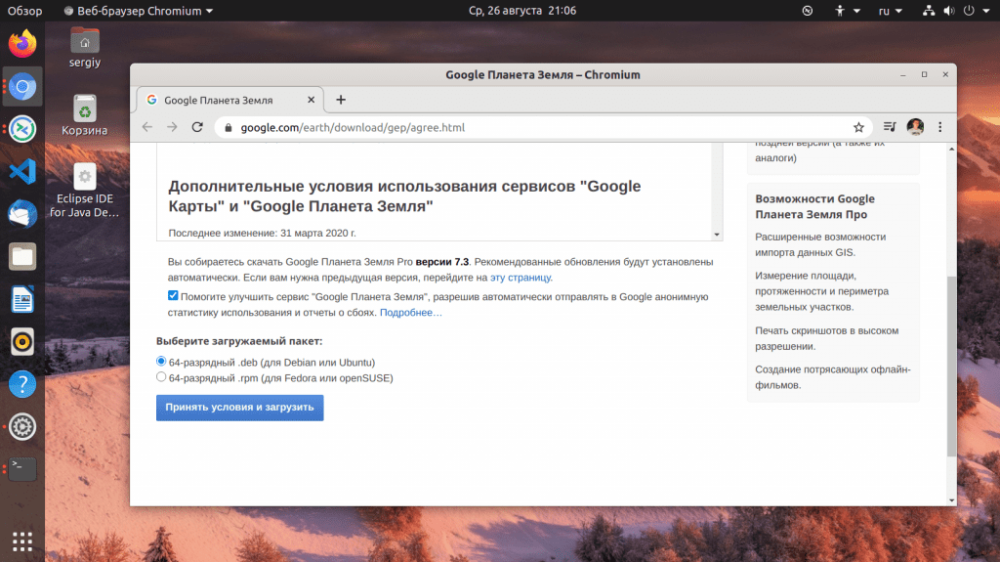
Deretter må du dobbeltklikke på den nedlastede pakken. Ubuntus applikasjonssenter åpnes, og du må klikke på Installer.
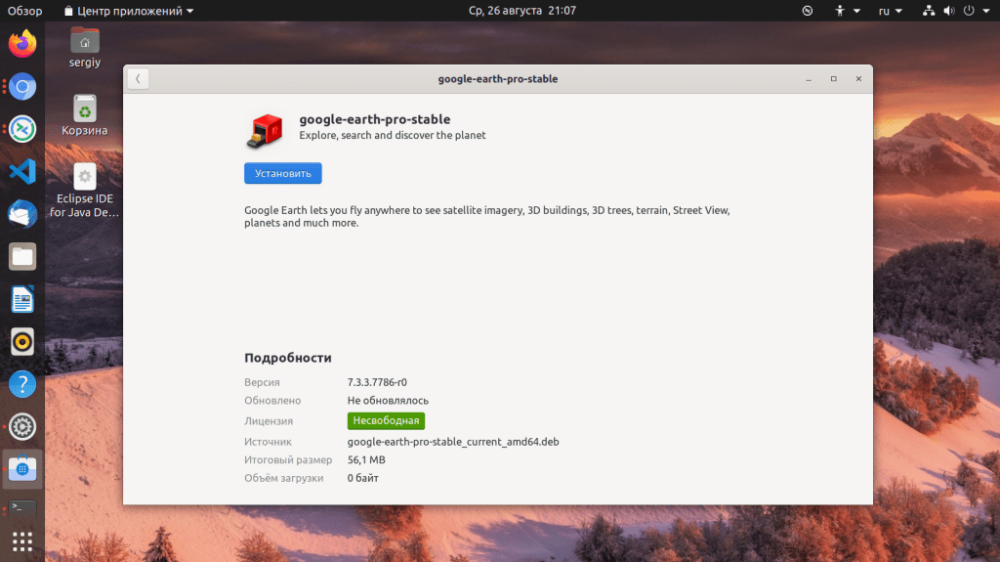
Når installasjonen er fullført, kan du starte Google Earth via hovedmenyen eller terminalen:
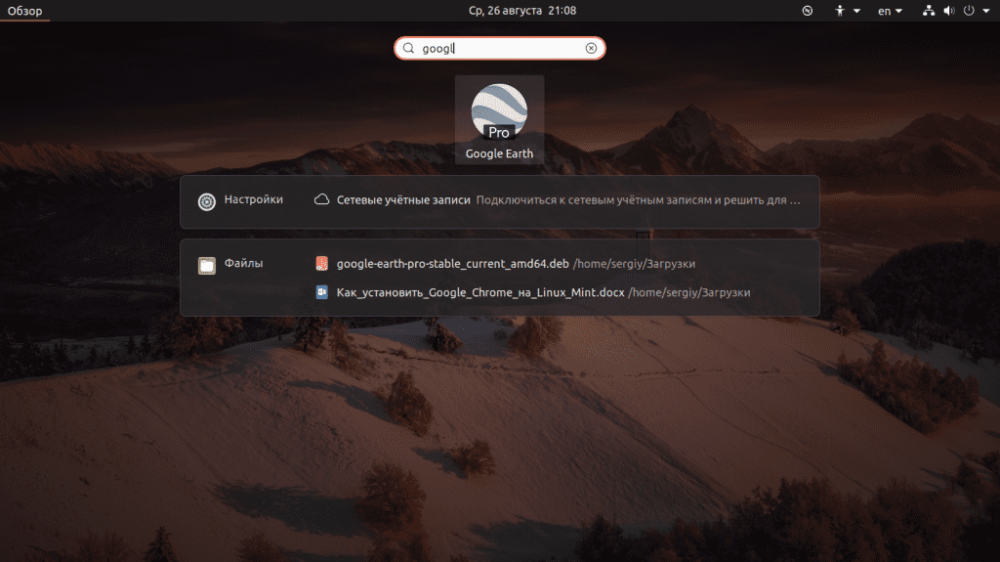
Nå kan vi se hvordan hovedvinduet i programmet ser ut:
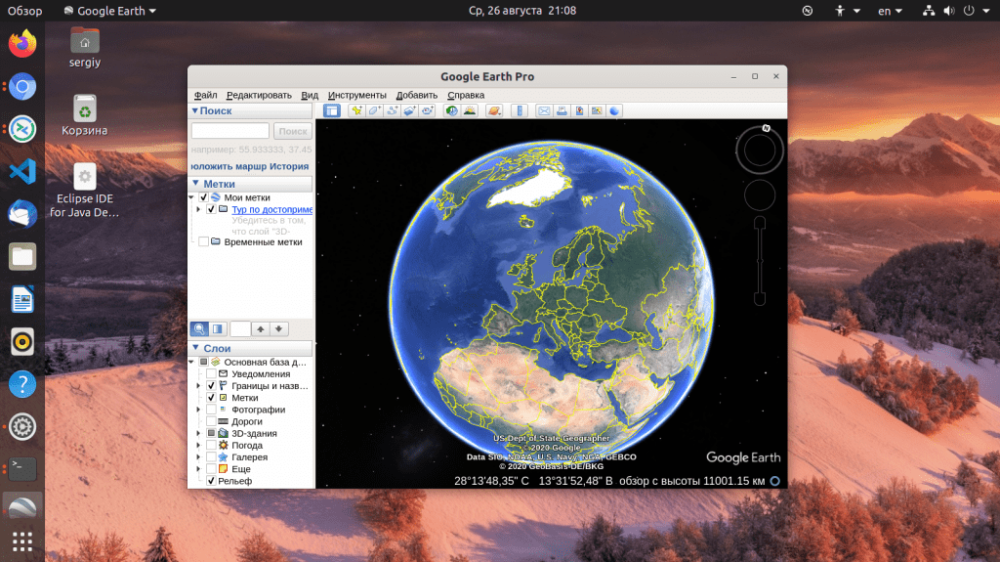
La oss også se på installasjonsmetoden via terminal.
Her er det enda enklere enn i forrige tilfelle. Vi trenger bare å starte terminalen ved hjelp av hurtigtasten Ctrl+Alt+T og utføre kommandoene som er oppført nedenfor:
$ wget https://dl.google.com/dl/earth/client/current/google-earth-stable_current_amd64.deb
$ sudo dpkg -i google-earth-stable*.debNå er Google Earth installert på din Ubuntu 16.04. Du kan starte tjenesten på en hvilken som helst praktisk måte og begynne å reise.